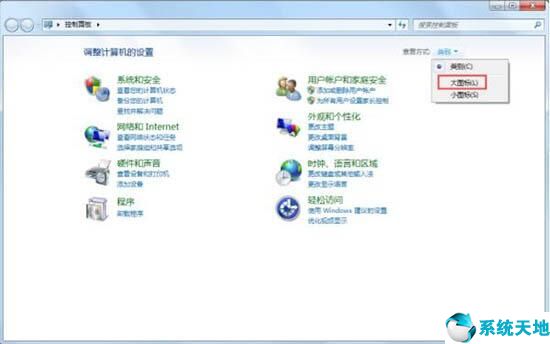升级到Win10 64位系统后,罗技USB摄像头(如BRIO网络摄像头)或C930、C920等高清Pro网络摄像头无法正常工作。
所以你不能用它和Skype或者其他视频应用进行视频聊天。所以有必要修复一下。
在解决这个问题之前,您需要确保您的应用程序被允许使用相机。这样会让很多事情更方便。
按Win设置摄像头隐私,打开摄像头隐私设置。
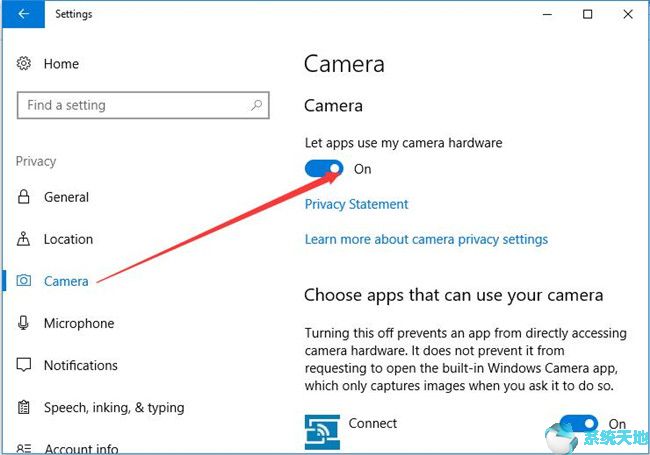
在右侧,确保应用程序使用我的相机硬件状态已打开。
解决方案1:删除冲突的无线鼠标接收器
无线鼠标可能导致罗技相机出现故障。因此,如果您使用无线鼠标,尤其是Logitech无线鼠标,无线鼠标和USB网络摄像头之间可能会有干扰。
因此,首先,尝试拔掉相机USB电缆,然后将其重新连接到另一个USB端口。
如果不行,试着拔掉无线鼠标USB接收器或者USB发射器,罗技相机就能正常工作了。
解决方案2:手动更新Logitech摄像头驱动程序
如果你有罗技相机(如罗技BRIO网络摄像头),这将是直接的方式。
步骤1:打开设备管理器。
第二步:展开成像设备,找到罗技BRIO网络摄像头。当然,如果你用的是罗技HD Pro网络摄像头920,请选择。
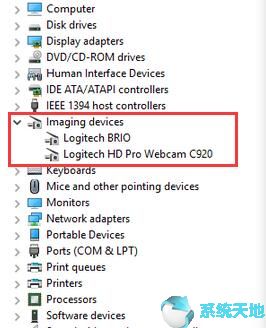
步骤3:右键单击并选择卸载来卸载罗技相机驱动程序。
第4步:进入,并从产品列表中找到网络摄像头和相机系统。
第5步:展开网络摄像头,选择您拥有的罗技网络摄像头。在这里选择罗技BRIO。
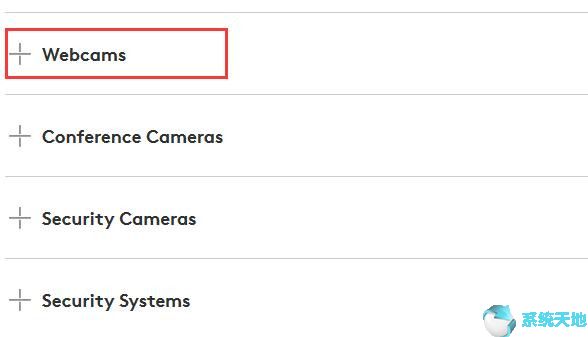
当然,你还可以扩展其他项目,比如会议摄像头,安防摄像头。
第六步:在罗技BRIO页面,选择下载进入下载中心。
第七步:下载驱动程序。在下载中心,可以下载适用于Win10系统的罗技相机驱动程序。
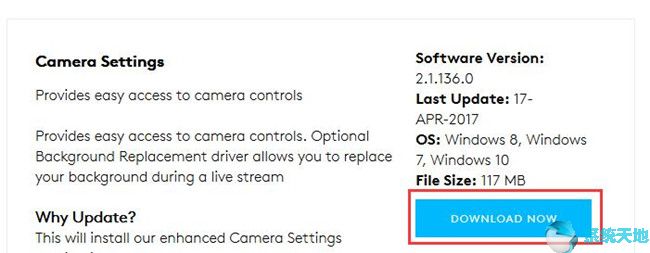
下载后,您可以安装它,并添加罗技网络摄像头。
解决方案3:自动更新罗技相机驱动程序
如果你在修复罗技相机停止工作的问题时遇到了问题,可以使用Driver Doctor来帮助你。它可以方便快捷地找到司机。作为一名司机助理,
驱动程序医生提供了一个简单的方法来修复驱动程序的问题。有了司机医生,你只需要点击三个按钮。
并安装它。它会扫描你的电脑设备,包括外置罗技BRIO网络摄像头或c920网络摄像头,然后分析原始驱动程序,看它是否过时。之后,它将为设备提供最新版本的驱动程序。当然,
如果您的设备驱动程序丢失,它也会提供正确的驱动程序。
所以用这种方式更新罗技相机驱动会是一个不错的选择。